因为Win11的存在,很多人都开始体验上了Win11系统,而且试用的人数也是越来越多,现在win11隐藏了好多实用功能也被网友们发掘出来了,让我们一起来看看这些win...
工具/原料:
系统版本:win11系统
品牌型号:荣耀BohrBR-WAI9A
方法/步骤:
一、win11恢复win10经典菜单
1、如果用户们还 是想要使用win10的开始菜单,那么首先打开“注册表”。
2、然后依次展开注册表目录:
【HKEY_CURRENT_USER\Software\Microsoft\Windows\CurrentVersion\Explorer\Advanced】
3、然后在右侧栏目中,新 建“DWORD(32 位)值”,然后重命名为“Start_ShowClassicMode”
4、然后双击“Start_ShowClassicMode”,将其值更改为“1”。

6、然后打开“Settings”--“Personalization”--“Taskbar”,然后将“Taskbar alignment”的值更改为“Left”任务栏居左)
电脑win11操作系统安装
win11系统是微软最新版本的操作系统,很多人都想安装体验一下,那么电脑win11操作系统呢?下面小编就来分享下电脑win11操作系统安装的方法。
 二、调整任务栏大小:
二、调整任务栏大小:
1、首先打开注册表编辑器。
2、然后展开注册表目录:【HKEY_CURRENT_USER\Software\Microsoft\Windows\CurrentVersion\Explorer\Advanced】< /p>
3、然后新建“DWORD(32 位)值”,重命名“TaskbarSi”
4、双击“TaskbarSi”打开后,“0”代表小尺寸,“1”代表中尺寸,“2”代表大尺寸;
5、设置完以后,重启电脑即可。
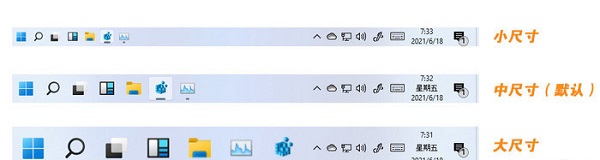 三、手写板和副键盘:
三、手写板和副键盘:
1、win11的副键盘可以提供符号、表情、颜文字、剪贴板的输入。
2、还能够通过“Handwriting(手写板)”,方便用户们的输入。
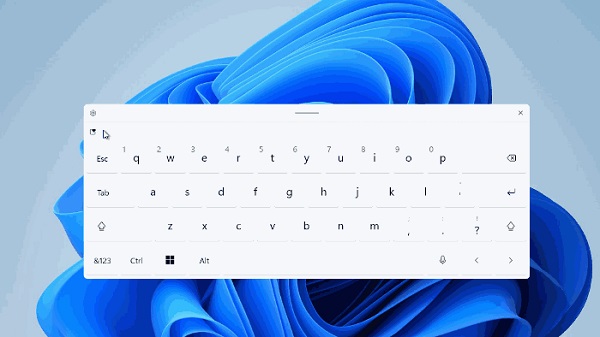 四、任务栏隐藏工具条
四、任务栏隐藏工具条
除了之前的系统托盘,Win11 也在任务栏中添加了一个隐藏式工具栏。打开方法是:右击任务栏空白区,点击“Taskbar settings”,然后在设置面板勾选“Show Windows Ink Workspace button”,这时任务栏右侧会多出一个“Pen”图标,点击即可进入工具栏。
以上就是win11隐藏 了好多实用功能的介绍了,希望能够为大家提供到帮助。
win11长截图qq的方法
很多在win11电脑上使用qq的网友都有一个烦恼,就是不知道该如何进行长截图。那么win11如何进行qq长截图呢?下面小编就来告诉大家win11长截图qq的方法。






